Όταν προσπαθείτε να εγκαταστήσετε το SolidWorks σε υπολογιστή με Windows, ενδέχεται να αντιμετωπίσετε πρόβλημα όταν η εγκατάσταση προσπαθεί να εγκαταστήσειMicrosoft SQL Server.Έτσι, η εγκατάσταση λειτουργεί καλά μέχρι να φτάσει στο στάδιο όπου πρέπει να εγκαταστήσει τον Microsoft SQL Server, καθώς αποτυγχάνει να εγκαταστήσει αυτό και άλλα στοιχεία στη σειρά για να εγκατασταθεί.
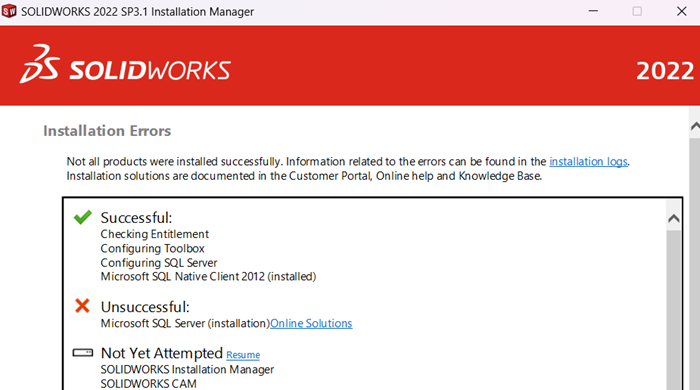
Στη συνέχεια, θα εμφανιστεί ένα αναδυόμενο μήνυμα που θα εμφανίζει ένα από τα ακόλουθα μηνύματα σφάλματος.
Το SOLIDWORKS Electrical δεν μπορεί να συνδεθεί με τον SQL Server.
Πιθανοί λόγοι για αυτήν την αποτυχία:
Λανθασμένο όνομα χρήστη ή κωδικός πρόσβασης
Λανθασμένο όνομα διακομιστή
Ο διακομιστής δεν είναι διαθέσιμος
Ελέγξτε τις ρυθμίσεις διακομιστή SQL στις επιλογές SOLIDWORKS Electrical.
Η εγκατάσταση του Microsoft SQL Server απέτυχε.
Ο καθορισμένος κωδικός πρόσβασης sa δεν πληροί τις απαιτήσεις ισχυρού κωδικού πρόσβασης.
Για περισσότερες πληροφορίες σχετικά με τις απαιτήσεις ισχυρού κωδικού πρόσβασης, ανατρέξτε στην ενότητα «Διαμόρφωση μηχανισμού βάσης δεδομένων – Παροχή λογαριασμού» στη Βοήθεια εγκατάστασης ή στο SQL Server 2019 Books Online.
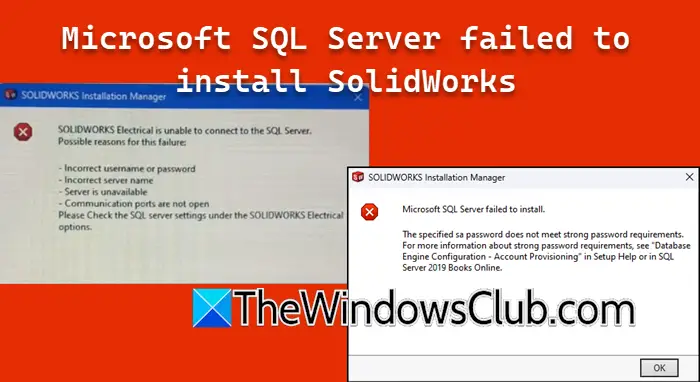
Μπορεί επίσης να λάβετε ένα διαφορετικό μήνυμα σφάλματος, αλλά οι λύσεις που αναφέρονται εδώ θα λειτουργήσουν. Επομένως, εάν ο Microsoft SQL Server απέτυχε να εγκαταστήσει το SolidWorks, ακολουθήστε τις λύσεις σε αυτήν την ανάρτηση.
Εάν ο Microsoft SQL Server απέτυχε να εγκαταστήσει το SolidWorks, δοκιμάστε να εκκινήσετε το μέσο εγκατάστασης ως διαχειριστής. Σε περίπτωση που ακόμη και τότε αντιμετωπίσετε αυτό το πρόβλημα, ακολουθήστε τις λύσεις που αναφέρονται παρακάτω.
- Διαμόρφωση Ηλεκτρικών Επιλογών
- Αλλαγή μεγεθών μπλοκ
- Αλλάξτε το όνομα της παρουσίας
- Καταργήστε την επιλογή SW Electrical, SW Manage και SW PDM Client
Ας μιλήσουμε για αυτούς λεπτομερώς.
1] Διαμόρφωση Ηλεκτρικών Επιλογών
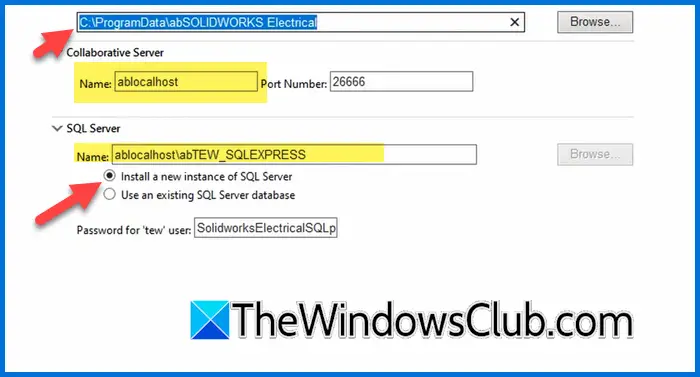
Το SOLIDWORKS Electrical απαιτεί μια βάση δεδομένων Microsoft SQL Server για την αποθήκευση δεδομένων έργου. Όταν η εγκατάσταση προσπαθεί να εγκαταστήσει το Electrical, αποτυγχάνει να εγκαταστήσει τον Microsoft SQL Server. Επομένως, πρέπει να ρυθμίσουμε αυτήν την επιλογή για να επιλύσουμε αυτό το σφάλμα. Για να το κάνετε αυτό, ακολουθήστε τα βήματα που αναφέρονται παρακάτω.
- Μόλις βρεθείτε στη σελίδα σύνοψης της εγκατάστασης, μεταβείτε στοΗλεκτρικές Επιλογέςενότητα και κάντε κλικ στο Αλλαγή.
- Βεβαιωθείτε ότι το όνομα του συνεργαζόμενου διακομιστή είναιablocalhostκαι, στη συνέχεια, από την ενότητα SQL Server, επιλέξτε το πλαίσιο ελέγχου τουΕγκαταστήστε μια νέα παρουσία του SQL Server.
- Στο πεδίο Όνομα, πρέπει να προσθέσετε "αβ'πριν από τον localhost και το όνομα της παρουσίας, έτσι θα ήτανablocalhost/abTEW_SQLEXPRESS
- Επίσης, στο πεδίο τοποθεσίας, προσθέστεαβπριν από SOLIDWORKS Ηλεκτρ.
- Κάντε κλικ στο κουμπί πίσω για να μεταβείτε στη σελίδα Περίληψη και να συνεχίσετε την εγκατάσταση.
Περιμένετε να ολοκληρωθεί η εγκατάσταση και ελπίζουμε ότι το πρόβλημά σας θα επιλυθεί.
2] Αλλαγή μεγεθών μπλοκ
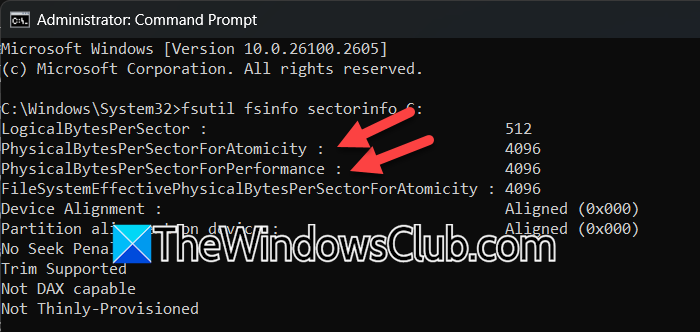
Τα μεγέθη μπλοκ για ευθυγράμμιση δίσκου αναφέρονται στο μέγεθος των μπλοκ δεδομένων που διαβάζονται από ή εγγράφονται στη συσκευή αποθήκευσης. Στα Windows 11, είναι 32k που δεν υποστηρίζεται από τον SQL Server. Αυτός είναι ο λόγος για τον οποίο, ενδέχεται να αντιμετωπίσετε πρόβλημα όταν το Solidworks προσπαθεί να εγκαταστήσει τον SQL Server. Στην ιδανική περίπτωση, δεν θα πρέπει να αντιμετωπίζετε προβλήματα, αλλά εφόσον αντιμετωπίζετε, θα αλλάξουμε το μέγεθος του μπλοκ. Για να επιβεβαιώσετε εάν αυτός είναι ο λόγος για το πρόβλημά σας, ανοίξτε τη Γραμμή εντολών και εκτελέστε την ακόλουθη εντολή.
fsutil fsinfo sectorinfo <volume pathname>
Ο SQL Server υποστηρίζει προς το παρόν μεγέθη αποθήκευσης τομέα 512 byte και 4 KB (4096).
Ελέγξτε τις τιμές τουPhysicalBytesPerSectorForAtomicityκαιPhysicalBytesPerSectorForPerformance. Εάν διαφέρουν, διατηρήστε τη μεγαλύτερη τιμή για να προσδιορίσετε το μέγεθος του τομέα του δίσκου. Η τιμή 4096 υποδεικνύει μέγεθος αποθήκευσης τομέα 4 KB.
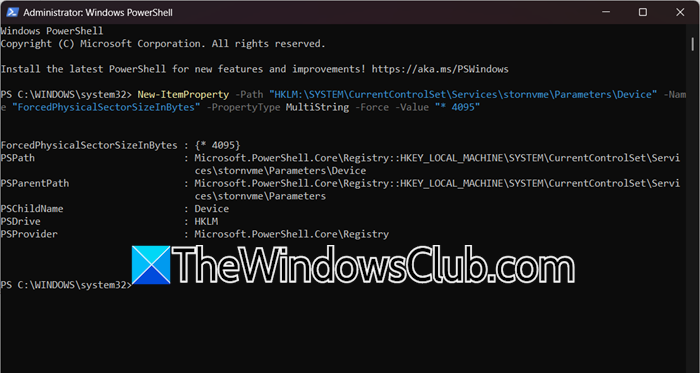
Εάν το μέγεθος του μπλοκ είναι μεγαλύτερο από 4 KB, μπορείτε να προσθέσετε ένα κλειδί μητρώου που προσομοιώνει ένα μέγεθος τομέα 4 KB. Για να το κάνετε αυτό, εκτελέστε τις απαραίτητες εντολές στο PowerShell με δικαιώματα διαχειριστή.
New-ItemProperty -Path "HKLM:\SYSTEM\CurrentControlSet\Services\stornvme\Parameters\Device" -Name "ForcedPhysicalSectorSizeInBytes" -PropertyType MultiString -Force -Value "* 4095"Για να επιβεβαιώσετε ότι έχει προστεθεί το μητρώο, εκτελέστε την ακόλουθη εντολή.
Get-ItemProperty -Path "HKLM:\SYSTEM\CurrentControlSet\Services\stornvme\Parameters\Device" -Name "ForcedPhysicalSectorSizeInBytes"Τέλος, επανεκκινήστε τον υπολογιστή σας και συνεχίστε την εγκατάσταση, ελπίζουμε ότι αυτό θα κάνει τη δουλειά για εσάς.
3] Αλλάξτε το όνομα της παρουσίας
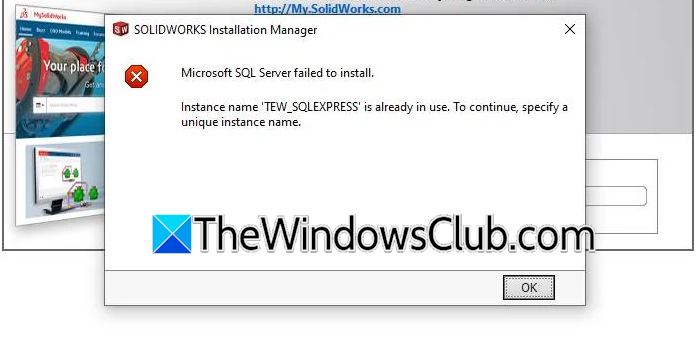
Εάν λάβετε ένα σφάλμα που δηλώνει ότι το όνομα της παρουσίας χρησιμοποιείται ήδη, υπάρχουν μερικά πράγματα που μπορείτε να κάνετε. Μπορείτε είτε να αλλάξετε τη θέση εγκατάστασης είτε να αποεπιλέξετε προϊόντα για εγκατάσταση ή απεγκατάσταση κάνοντας κλικ στο κουμπί Αλλαγή. Επίσης, φροντίστε να αποεπιλέξετεΗλεκτρικά (στην κατηγορία Προϊόντα).
Αφού κάνετε τις αλλαγές, συνεχίστε την εγκατάσταση και δείτε εάν έχει επιλυθεί. Πιθανότατα, το πρόβλημα οφείλεται στο γεγονός ότι υπάρχει μια παρουσία ή κατάλογος με το ίδιο και αυτές οι αλλαγές θα λύσουν το πρόβλημά μας.
4] Καταργήστε την επιλογή SW electrical, SW Manage και SW PDM Client
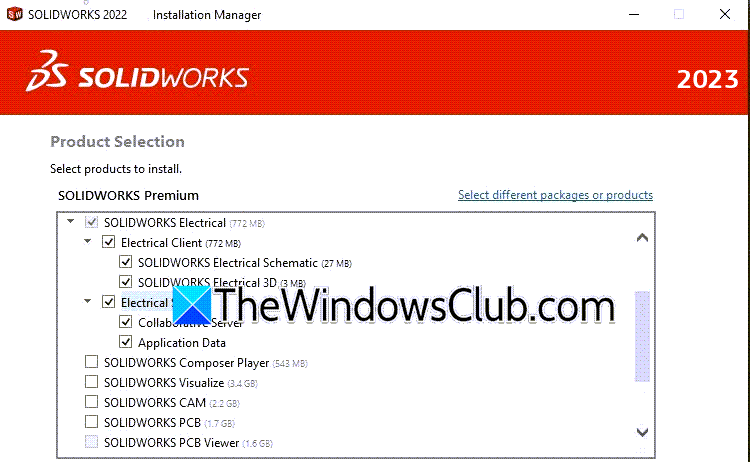
Εφόσον αντιμετωπίζουμε πρόβλημα με την εγκατάσταση του SolidWorks, θα απενεργοποιήσουμε το SW Electrical, το SW Manage και το SW PDM Client από την ενότητα Προϊόντα. Έτσι, όταν βρίσκεστε στο παράθυρο Σύνοψη, κάντε κλικ στο Αλλαγή δίπλα στα Προϊόντα και, στη συνέχεια, καταργήστε την επιλογήSOLIDWORKS Ηλεκτρολογικά,SOLIDWORKS Manage,καιΠελάτης SOLIDWORKS PDM.Μόλις τελειώσετε, επιστρέψτε στη Σύνοψη και συνεχίστε τη διαδικασία εγκατάστασης.
Ας ελπίσουμε ότι θα μπορέσετε να επιλύσετε το πρόβλημα χρησιμοποιώντας τις λύσεις που αναφέρονται σε αυτήν την ανάρτηση.
Ανάγνωση:
Πώς να διορθώσετε το σφάλμα SQL Server στο SOLIDWORKS;
Εάν λάβετε οποιοδήποτε σφάλμα SQL Server στο SolidWorks, εκτελέστε το μέσο εγκατάστασης με δικαιώματα διαχειριστή. Κατά καιρούς, χρειάζεται να διαμορφώσει ορισμένα αρχεία στα οποία ένας κανονικός χρήστης μπορεί να μην έχει πρόσβαση. Εάν αυτό δεν λειτουργήσει, μπορείτε να ακολουθήσετε τις λύσεις που αναφέρονται σε αυτήν την ανάρτηση για να επιλύσετε το πρόβλημα.
Ανάγνωση:
Πώς να εγκαταστήσετε τον SOLIDWORKS SQL Server;
Δεν χρειάζεται να εκτελείτε ξεχωριστά τον SQL Server, όταν εκτελείτε το μέσο εγκατάστασης του SolidWorks, ο SQL Server θα εγκατασταθεί αυτόματα. Σε περίπτωση που αντιμετωπίσετε κάποιο σφάλμα κατά την εγκατάσταση του SQL Server, ακολουθήστε τις λύσεις που αναφέρονται σε αυτήν την ανάρτηση.
Διαβάστε επίσης:.




![WindowsPackageManAgerVer.Exe Σφάλμα εφαρμογής [FIX]](https://elsefix.com/tech/tejana/wp-content/uploads/2025/01/WindowsPackageManagerServer.exe-Application-Error.jpg)



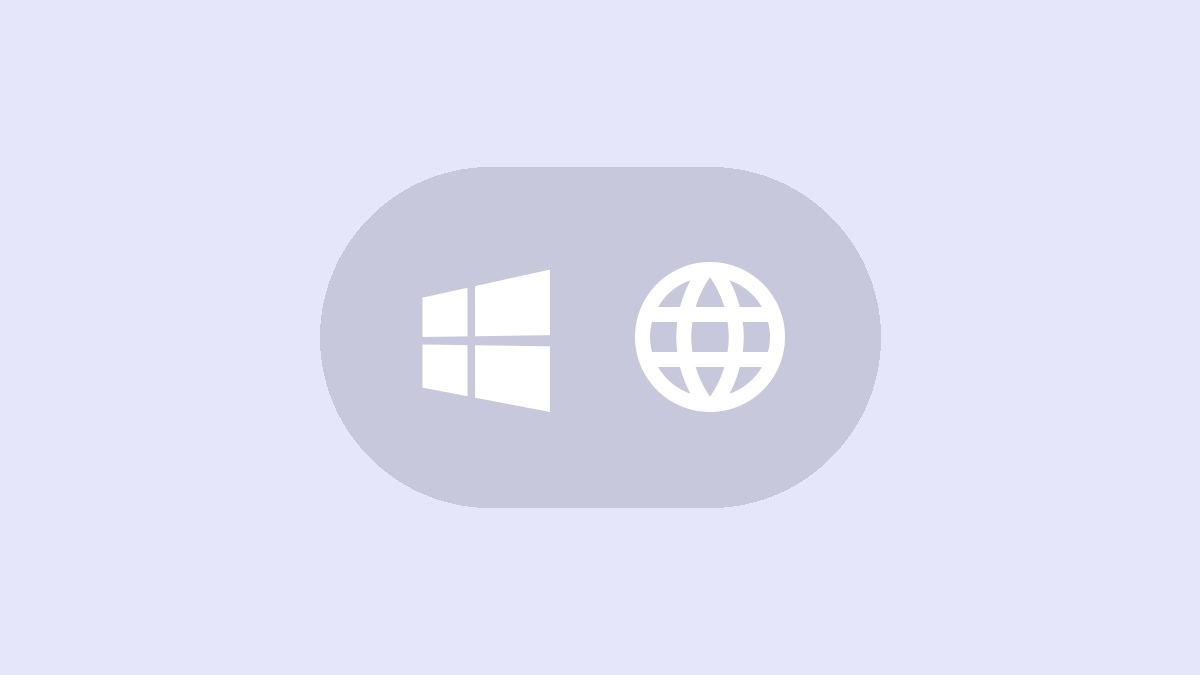
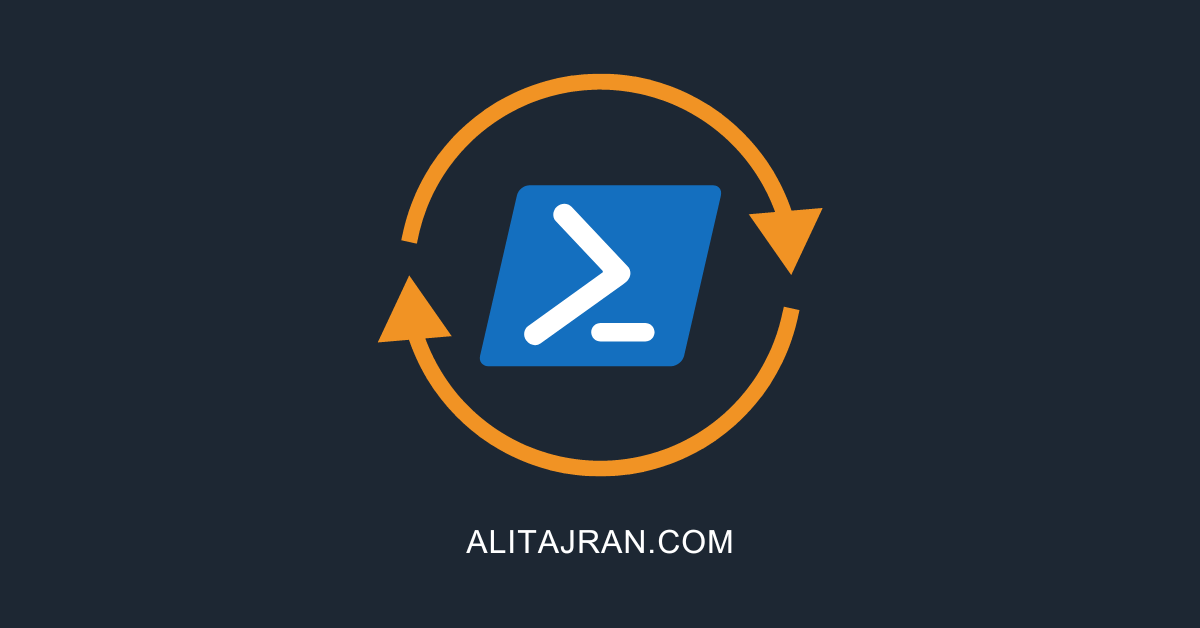
![[Διόρθωση] Η επιλογή "Εμφάνιση εφαρμογών που χρησιμοποιούνται περισσότερο" είναι γκριζαρισμένη στις Ρυθμίσεις έναρξης των Windows 10](https://media.askvg.com/articles/images6/Windows_10_RUN_MRU_List_Empty.png)